Slik Slår Du Av Eller Skjuler Apple Music på iPhone, iPad eller Mac Music App [iOS 15.2]
Sist Oppdatert 27. September 2021
utforsker Du Den Enkle måten å deaktivere Apple Music på iPhone, iPad eller iPod touch? Det Skjuler Bare Musikktilgang Fra Musikkappfanen, men vi Kan Også Avbryte Apple Music-Abonnementet fra iPhone-innstillinger-appen. Kult tips for den nye Musikkappen på iOS. På Apple Music-appen kan Du få Millioner Av Sanger, ekspertanbefalinger og hele musikkbiblioteket ditt på ett sted. Og kanskje akkurat nå du nyter Apple Music Gratis Prøveabonnement med slå Av Automatisk Fornyelse, Men på slutten av tre måneders prøvemedlemskap. Sannsynligvis vil Du ikke gå for Å fortsette For Apple Music for noen av dine grunner.
vi er glade for å hjelpe deg, send Inn Dette Skjemaet, hvis løsningen ikke er dekket i denne artikkelen.
Deretter Musikk app ser mer konjunktiv i forhold til enkel App UI, så deaktivere Apple music iPhone for de som ikke har Brukt Apple music. Alle de nyeste iOS-brukerne kan skjule Eller vise Apple Music-ikonet I Den Offisielle Musikkappen på iOS-enheten. Hovedårsaken er den nylig redesignede Musikkappen Er Tilpass For Apple Music UI.
hvis du er en av dem, så vær så snill fordi vi publiserer under hele trinnene for å deaktivere Apple Music på iPhone Music-appen.
Merk: følgende trinn kan du også søke om iPad Air, iPad Mini eller iPod Touch.
Sideinnhold
Trinn for å slå Av / deaktivere Apple Music på iPhone Music App: iPad, iPod Touch
- leter Du Etter Avbryt Apple Music-Plan eller Slutte å bruke på iPhone, iPad, Mac .
- Slå På Apple Music-Tjenesten, men skjul fra iPhone musikk app bare
1. Avbryt Apple Music-Abonnementet fra iPhone: Stopp Musikkappen Bruk Apple Music
iOS 13 / ipados finner du alternativet her,
- Åpne Musikk App på iPhone, fra den nederste kategorien velg “For Deg”.
- Trykk Deretter På Profilbildet øverst til høyre på skjermen.
- Finn Deretter Alternativet Administrer Abonnement og Avbryt Abonnement. hvis du avbryter før fornyelsesdatoen, kan du fortsatt få tilgang til abonnementet ditt til fornyelsesdatoen.
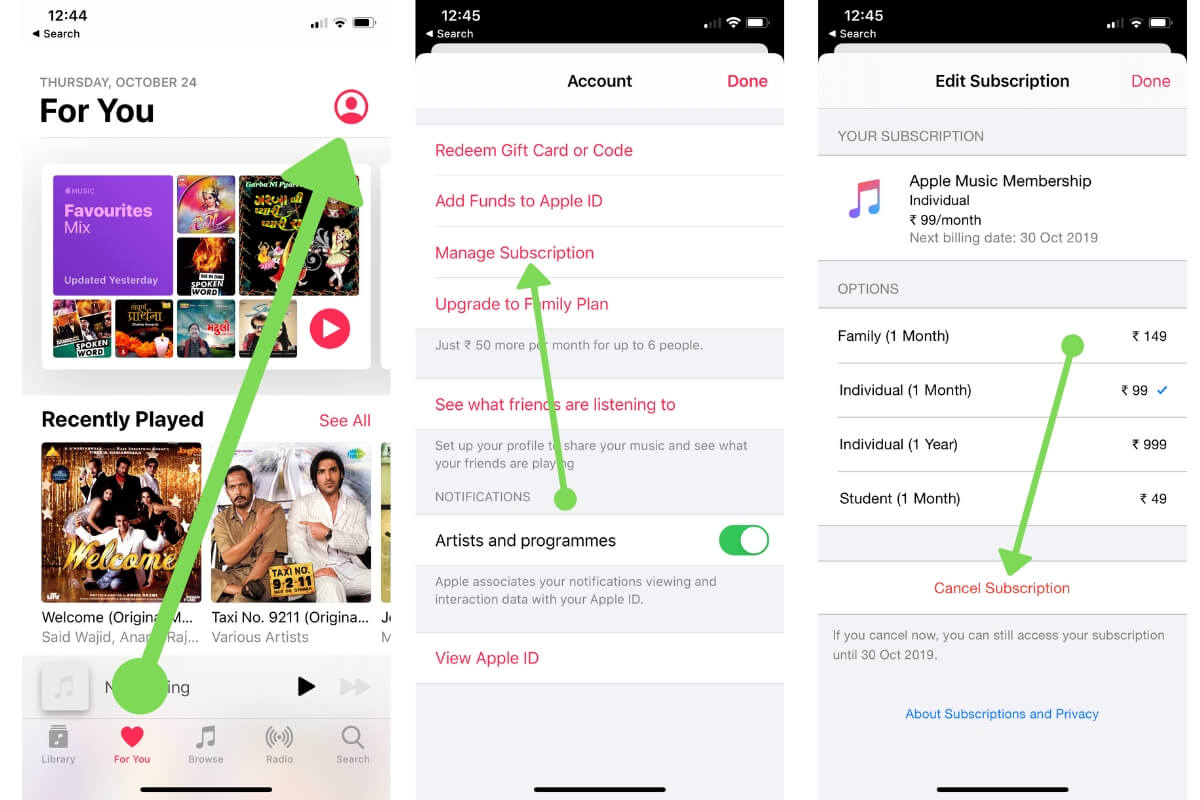
Alternativ Måte Å Administrere Alle Abonnementene på Kontoen din.
- Gå Til Innstillinger-appen på iPhone, iPad.
- Neste, Trykk På Profilnavn.
- Nå, Trykk På Abonnementer.
- Her er alt aktivt abonnement som vi kan stoppe eller Avbryte, En Av Dem Er Apple Music. Trykk På Avbryt Abonnement. Bekreft Kansellering sier at hvis du bekrefter og avslutter abonnementet ditt nå, kan du fortsatt få tilgang til Det til Utløpsdatoen. Nå Vil det Ikke Endres og fornyes av apple. Neste punkt hvis du ønsker at ikke vises På Musikk app skjermen, som følger den andre method.in denne artikkelen som bidrar til å skjule musikktilgang På Apple Music-appen.
Slik Fjerner Du Musikkspilleren Fra Låseskjermen
noen iPhone, iPad-brukere har en spørring om hvordan du fjerner musikkspiller fra iPhone, iPad-låseskjermen eller varslingssenteret,mens musikk ikke spiller og trykker på.
- Lås opp iPhone-skjermen, Åpne App Switcher-skjermen og Tving lukk musikkappen fra startskjermen som åpnes og kjører i bakgrunnen. Sveip opp en finger for å flytte app switcher skjerm, Finn musikk app Og Sveip opp for å tvinge lukk app.

Sånn ja.
2. Bare Skjul Eller Ikke Vil Vise Apple Music-Fanen På Musikkapp
følgende trinn lar deg skjule Apple music på musikkappen på iOS-enhetene dine.
- Trinn 1. Gå til Innstillinger-appen på iPhone Eller iPod Touch, og

- Trinn 2. Rull ned Og Trykk På Musikk-appen som ligger over TV-Appinnstillingene.

- Trinn 3. Nå gjør veksle Slå Vis Apple Musikk av / Grå.

Sånn ja.
Se På Video For Å Slå Av Apple Music på iPhone, iPad
start Nå Musikkappen fra startskjermen og kassen du ser nederst i kategorien Bare Min Musikk, Spilleliste, Radio og Koble til i rekkefølge. Mens Du åpner Musikk-appen med aktivert Apple Music på den tiden, vises sekvens For Deg, Ny, Radio, Koble til Og Min Musikk.
vennligst del talen din med oss for dette tipset for å slå Av Eller deaktivere Apple music på iPhone, iPad eller iPod Touch.
Få mer: Online Musikk apps for iOS-enheter.
Du kan igjen aktivere Apple Music I Musikk-appen på iPhone ved å gå til
- Innstillinger > Musikk > Slå På Vis Apple Music.
På Mac: Skjul Apple Music-Tilgang eller Endre Apple Music-Abonnementet
macOS Catalina eller nyeste macOS har en Ny Musikk-app for å administrere musikk-og Abonnementsinnstillinger. På samme måte, vi kan skjule apple musikk På Mac musikk app. Eller Avbryt Apple Music-Abonnementet også. Følg trinnene nedenfor for å skjule apple music på Music mac-appen uten å stoppe apple music-planen. Neste er, Hvordan Å Avbryte Apple Music Abonnement fra Mac Musikk app.
Skjul Apple Music Fra Mac Music app
- Åpne Musikkapp På mac.
- Gå Til Musikk > Innstillinger fra musikkmenyen øverst.
- Neste, Under Begrensninger – Fanen, Under Deaktiver-Delen-Velg Apple Music-avkrysningsruten.
- Trykk På Ferdig for å lagre det.
Slå Av Eller avbryt Apple Music-Abonnementet På Mac
- Åpne Musikk-Appen på mac.
- Fra musikk-menyen, Gå Til Konto > Se Min Konto…
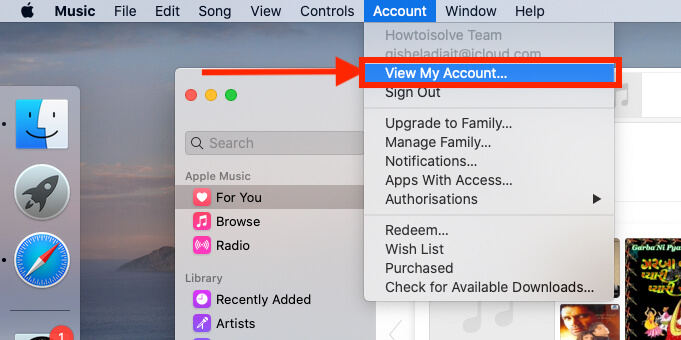



Hold kontakten med Oss for å få vite Mer apples Musikkapptips er nyttig for alle iPhone 11, 11 Pro, 11 Pro Max, XS Max, iPhone XS, iPhone xr, iPhone X, iPhone 8/ 8 Plus, iPhone 7/ 7 Plus, iPhone 6s/ 6S Plus/ SE og iPad Pro, Air-og Mini-brukere og iPod touch.
jaysukh patel
Jaysukh Patel er grunnleggeren av howtoisolve. Også selv Profesjonell Utvikler, Techno lover hovedsakelig for iPhone, iPad, iPod Touch og iOS, Jaysukh er en ansvarlig person i sin familie.Kontakt På:
Leave a Reply